पहले, हमने फिसलने और एन्कोडिंग सीडी के बारे में बात की थी; यहां, हम यह सुनिश्चित करने के लिए कवर करेंगे कि उन फ़ाइलों को सही तरीके से टैग किया गया है। हम इसे EasyTAG नामक प्रोग्राम का उपयोग करके करेंगे।
सबसे पहले, हालांकि, टैगिंग वास्तव में क्या है? आईडी 3 टैग एमपी 3 फ़ाइल के अंदर संग्रहीत पाठ के छोटे बिट्स हैं। ये टैग आपको संगीत प्लेयर या पोर्टेबल डिवाइस के लिए कलाकार, एल्बम, गीत शीर्षक और यहां तक कि कवर कला दिखाने के लिए भी संभव बनाता है। वह सारी जानकारी एमपी 3 के अंदर संग्रहीत है। टैग के बिना, आप इसे देखेंगे:
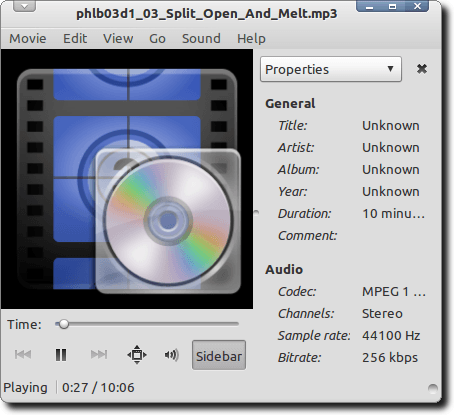
टैग के साथ, आप पूरी तरह से कुछ और देखेंगे।
<एस>2
EasyTAG इंस्टॉल करें
विंडोज़ में EasyTAG इंस्टॉल करने के लिए विंडोज इंस्टालर डाउनलोड करें। EasyTAG एक शक्तिशाली लिनक्स एप्लिकेशन है जो एमपी 3, ओग वोरबिस, एफएलएसी और एएसी फाइलों को टैग करता है। इसे डेबियन या उबंटू (या उनके डेरिवेटिव) में स्थापित करने के लिए, बस टर्मिनल विंडो में निम्न टाइप करें:
sudo apt-get easytag इंस्टॉल करें
अगर आप एएसी टैग को संपादित करने के लिए आसानTAG का उपयोग करेंगे, आपको इस कमांड के साथ प्रोग्राम का एक संस्करण स्थापित करना होगा:
sudo apt-get easytag-aac इंस्टॉल करें
ID3 टैग संपादित करने के लिए आसानTAG का उपयोग करना
अब यह आसान सेटअप स्थापित है, चलो इसे खोलें।
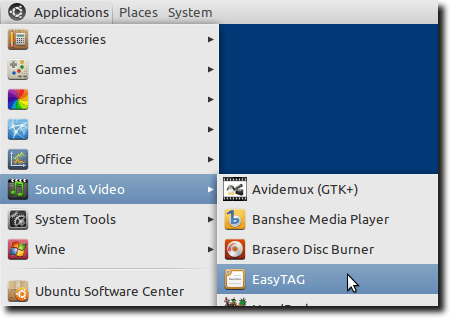
आप एक विशाल खिड़की देखेंगे, जिसमें विभिन्न विकल्पों के एक टन के साथ, ईमानदार होने के लिए, थोड़ा डरावना होना चाहिए।
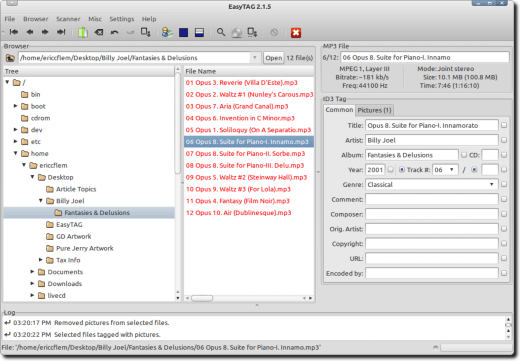
चलो देखते हैं इंटरफ़ेस के कुछ अलग-अलग हिस्सों में, यह जानने के लिए कि क्या आसानTAG कर सकता है। जैसा कि हम करते हैं, उम्मीद है कि इसकी शक्ति स्पष्ट हो जाएगी।
पहला अनुभाग जिसे हम हाइलाइट करेंगे, वह फ़ाइल ब्राउज़र है। यह वह जगह है जहां हम उस फ़ोल्डर पर नेविगेट करते हैं जहां हमारे संगीत-से-टैग किए गए टैग को संग्रहीत किया जाता है।
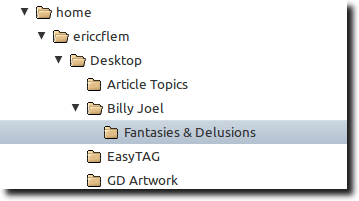
फ़ाइल ब्राउज़र में फ़ोल्डर पर क्लिक करें , और अगले फलक में, आप उस फ़ोल्डर से सभी संगीत फ़ाइलों को देखेंगे जो EasyTAG संपादित कर सकते हैं।
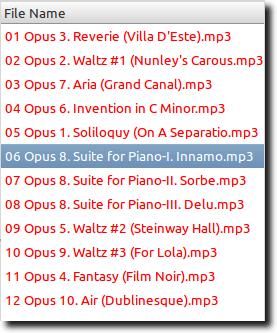
इनमें से कुछ शायद लाल हो इसका मतलब है कि EasyTAG ने उन्हें स्कैन किया है और या तो त्रुटियां मिली हैं या आपको उन परिवर्तनों के बारे में सतर्क कर रही हैं जिन्हें सहेजने की आवश्यकता है। कुछ फाइलें किसी अन्य कारण से लाल हो जाएंगी; ऐसा इसलिए है क्योंकि उनके द्वारा उपयोग किए जाने वाले आईडी 3 मानक का संस्करण EasyTAG उपयोगों के संस्करण से पुराना है, और चूंकि EasyTAG किसी भी "पुराने" संस्करण को नवीनतम में अपडेट करता है, यह आपको उस परिवर्तन के बारे में सूचित कर रहा है।
आप कर सकते हैं एकल फ़ाइलों के लिए टैग जानकारी संपादित करें, या एक ही समय में सभी फ़ाइलों के लिए (एक व्यक्तिगत गीत पर क्लिक करके या उन सभी को हाइलाइट करके)। जब आप करते हैं, तो आप देखेंगे कि टैग फलक में दाईं ओर विभिन्न फ़ील्ड में कुछ जानकारी दिखाई देती है।
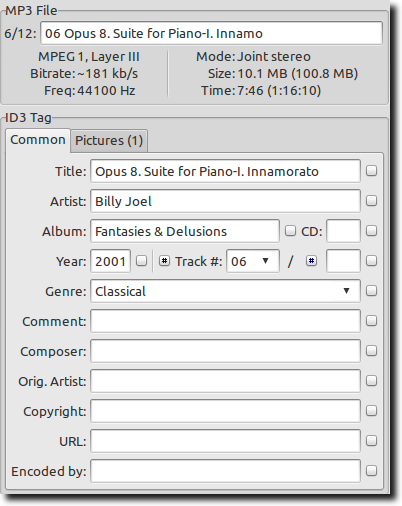
इस छवि में , कुछ टैग पहले ही भर चुके हैं। अगर वे नहीं हैं, या अगर कुछ जानकारी गलत है, तो हम इसे बदल सकते हैं। इसके अलावा, प्रत्येक फ़ील्ड के पास थोड़ा सा चेकबॉक्स है। एक बार फ़ील्ड भरने के बाद, इस बॉक्स पर क्लिक करके EasyTAG को बताता है कि परिवर्तन वर्तमान में सभी हाइलाइट की गई फ़ाइलों पर लागू होना चाहिए। कलाकार, एल्बम, वर्ष, शैली और अन्य सामान्य जानकारी भरते समय यह एक अच्छा समय बचाने वाला है, लेकिन स्पष्ट रूप से शीर्षक फ़ील्ड भरते समय उपयोग नहीं किया जाना चाहिए!
आप उपरोक्त छवि के शीर्ष के पास एक टैब भी देखेंगे, जिसे चित्र कहा जाता है। इसे क्लिक करें, और आप अपनी एमपी 3 फाइलों में एल्बम कवर आर्ट जोड़ सकते हैं।
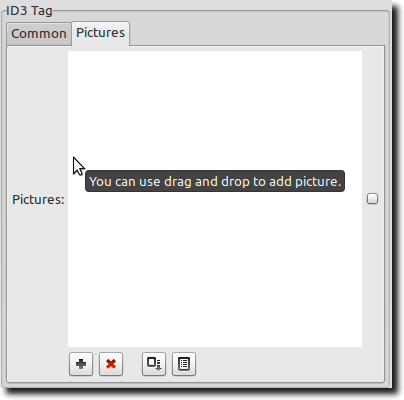
बस एक छवि खींचें (Google छवि खोज, अमेज़ॅन या कहीं भी आपको कवर आर्ट मिलती है), विंडो में, या नीचे प्लस साइन पर क्लिक करके इसे चुनें। एमपी 3 में पहले से ही कवर आर्ट कवर को हटाने के लिए, लाल एक्स पर क्लिक करें। फिर, एक ही एल्बम से सभी एमपी 3 फाइलों पर इसे लागू करने के लिए, सुनिश्चित करें कि आपकी सभी फाइलें चुने गए हैं, कवर आर्ट जोड़ें, फिर छोटे स्क्वायर चेक बॉक्स पर क्लिक करें।
स्वचालित टैग संपादन
टैग जानकारी संपादित करने के लिए दो अन्य तरीकों (तेज़ और काफी स्वचालित दोनों) हैं। सबसे पहले, आप EasyTAG स्कैन ऑनलाइन मेटाडेटा डेटाबेस प्राप्त कर सकते हैं।
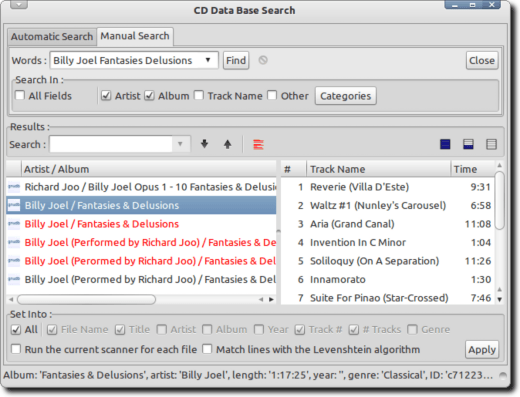
इस सुविधा के साथ, EasyTAG आपकी फ़ाइलों को स्कैन करता है और एक मैच के लिए ऑनलाइन डेटाबेस जांचता है। यदि आपका फ़ाइल सेट प्रकट नहीं होता है तो आप मैन्युअल रूप से भी खोज सकते हैं। जब आपको सही प्रविष्टि मिलती है, तो लागू करें बटन दबाएं और EasyTAG आपके लिए फ़ील्ड भर देगा।
अन्य स्वचालित विधि तब होती है जब आपकी एमपी 3 फ़ाइलों को लगातार नामित किया जाता है लेकिन गलत तरीके से टैग किया जाता है। यदि आपके पास एक ही एल्बम से एमपी 3 फाइलों से भरा फ़ोल्डर है, तो यह तर्कसंगत है कि फ़ोल्डर को एल्बम के समान नाम दिया जाए। और वह फ़ोल्डर कलाकार के नाम का उपयोग करके किसी अन्य फ़ोल्डर के अंदर हो सकता है। और एमपी 3 फ़ाइलों को फ़ाइल नाम में ट्रैक नंबर और गीत शीर्षक के साथ नामित किया जा सकता है, जैसे:
01-Song_Title.mp3
अगर यह मामला है, स्कैनर मेनू से भरें टैग विकल्प चुनें, और आपको यह छोटी विंडो दिखाई देगी।
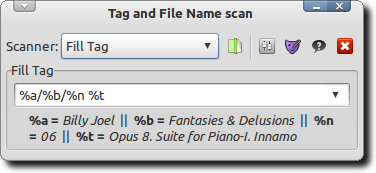
बस अपने फाइलों और फ़ोल्डर्स का उपयोग करने वाले पैटर्न को आसान बनाएं, और उस जानकारी (फ़ोल्डर और फ़ाइल नामों) के आधार पर, यह पैटर्न के आधार पर सही टैग भर देगा। आप विपरीत भी कर सकते हैं: मान लें कि आपकी फाइलें पूरी तरह से टैग की गई हैं लेकिन असंगत रूप से नामित हैं, आप आसानी से टैग के आधार पर अपनी फ़ाइलों का नाम बदल सकते हैं।
EasyTAG कर सकते हैं और भी बहुत कुछ है। यह बहुत सारी सुविधाओं (और संभावित रूप से भारी सीखने की वक्र) के साथ एक बड़ा कार्यक्रम है, लेकिन यह प्रयास के लायक है। यदि आप एक लिनक्स उपयोगकर्ता हैं जो आपके संगीत को टैग करने के लिए एक शक्तिशाली टूल चाहते हैं, तो EasyTAG सर्वोत्तम उपकरण में से एक है, यदि सबसे अच्छा नहीं है।